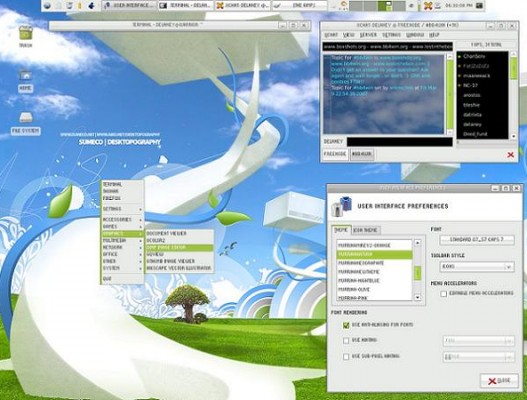Son muchos los que Unity sigue sin convencerles, entre ellos me incluyo, puede ser realmente practico para determinados usos pero la verdad es que como todo hay que acostumbrarse y si nunca terminas de pasar tiempo trasteando con el sin cambiarlo por otro lo más probable es que no te acostumbres nunca.
Gnome Flashback que viene a ser el clásico entorno de escritorio de Gnome tiene además otras ventajas como un menor consumo de recursos por lo que si quieres instalarlo en la última versión de Ubuntu lo tendrás realmente fácil.
Como no voy a hacer un post GNOME vs UNITY que tanto se ha visto en los último años vamos al grano lo que tenemos que hacer para instalar Gnome Flashback.

El primer paso será abrir el terminal y simplemente tendremos que escribir:
sudo apt-get install gnome-session-flashback
Nos pedirá la contraseña de root para poder instalar y solo tendremos que esperar a que termine para tenerlo instalado, una vez instalado para iniciar con Gnome Flashback solo tendremos que cerrar la sesión y después en el momento de loguearnos con nuestra cuenta de usuario tendremos que fijarnos en el detalle del logo de Ubuntu que aparece en la esquina derecha, pulsaremos y nos aparecerán los diferentes entornos de escritorio, seleccionaremos Gnome Flashback.
Conforme nos logueemos habiendo seleccionado Gnome Flashback ya no tendremos que hacer nada porque estaremos usándolo. ¿Fácil verdad?